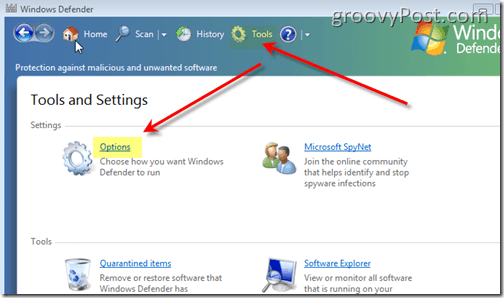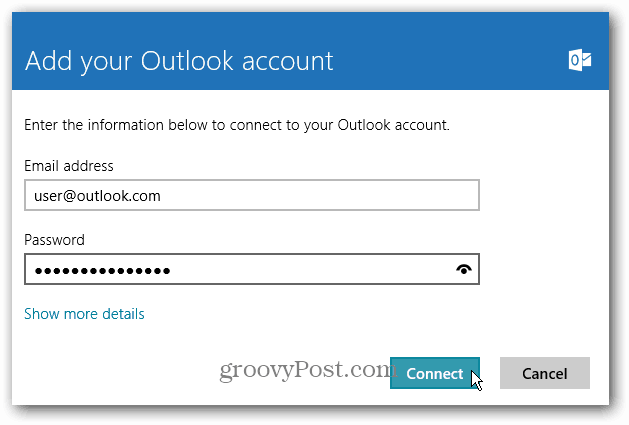Ako používať nové zobrazenie na celú obrazovku v programe Outlook pre Mac
Microsoft Office Os X Jablko Výhľad / / March 17, 2020
Posledná aktualizácia dňa
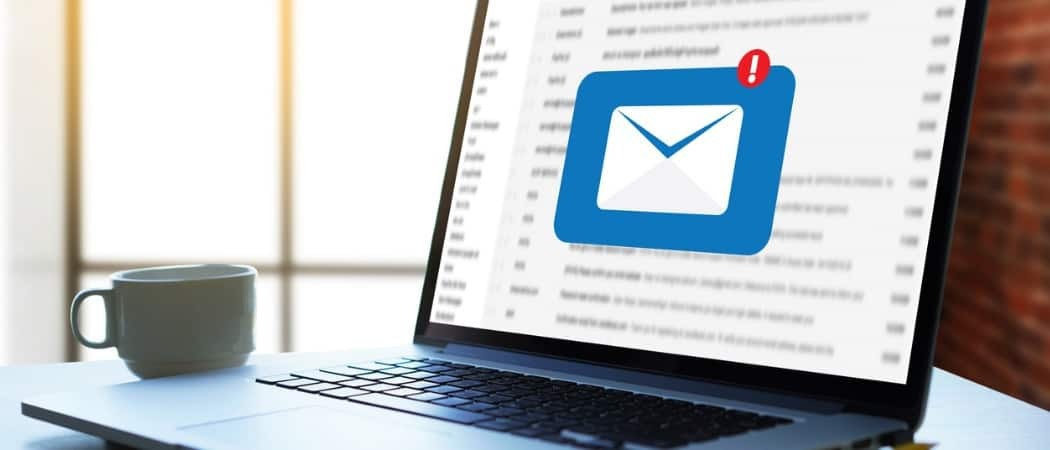
Tím Microsoft Office pre Mac je v prevádzke a prináša nové funkcie pre nový rok. Jednou z vynikajúcich nových funkcií je zobrazenie na celú obrazovku pre program Outlook.
Úrad pre tím Mac je v prevádzke, v novom roku zazvoní novými funkciami pre revíziu 2016, ktorá sa začala v polovici roku 2015. Jednou z nových funkcií je podpora zobrazenia na celú obrazovku v aplikácii Outlook 2016 pre Mac. Je to natívna vlastnosť OS X, ale niektoré programy sa trochu pokúsili dobehnúť. Po príchode do programu Outlook s novými aktualizáciami sa dozviete, ako ich používať a čo očakávať.
Aktivujte zobrazenie na celú obrazovku v aplikácii Outlook 2016 pre Mac
Najprv musíte skontrolovať, či máte nainštalované najnovšie aktualizácie balíka Office 2016. Vyskúšajte náš článok pokyny o nových aktualizáciách a o tom, ako ich získať. Po nainštalovaní týchto aktualizácií spustite program Outlook 2016 pre Mac. Potom maximalizujte okno a získajte funkciu zobrazenia na celej obrazovke.
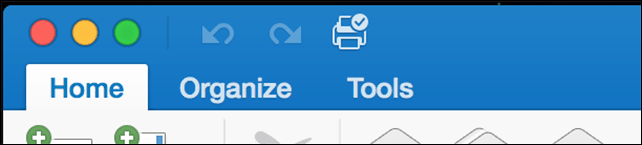
Celá obrazovka je viac než len pohlcujúci zážitok. Keď otvoríte správu, odstránia sa rozptýlenia na pozadí a zreteľne sa zamerajú na obsah. Ak chcete opustiť zobrazenie zaostrenia, stačí kliknúť mimo okno so správou a vrátiť sa na hlavnú obrazovku programu Outlook.
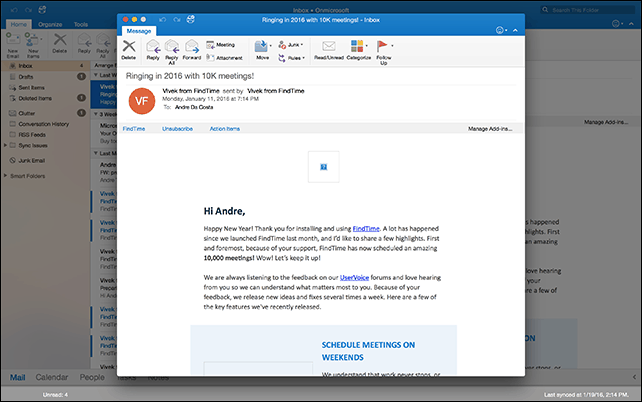
Môžete tiež vykonať viac úloh, keď ste v zobrazení na celú obrazovku. Ak chcete zobraziť viac správ naraz, otvorte správu a potom ju minimalizujte. Otvorte ďalšiu správu a potom kliknite na kartu správy pre správu, ktorú ste predtým minimalizovali.

Aplikácia Outlook 2016 automaticky rozdelí obrazovku medzi obe správy.
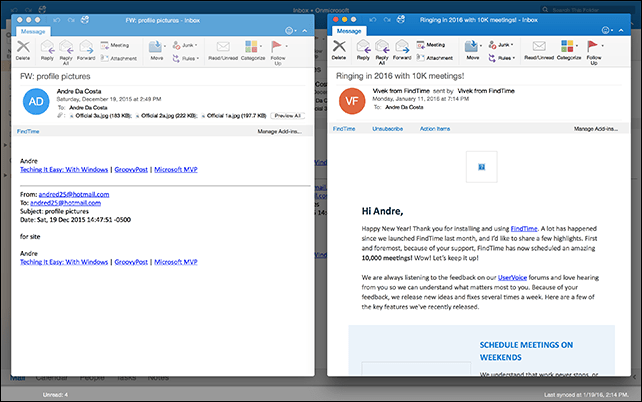
Spočiatku som mal problémy s aktiváciou zaostrovacieho zobrazenia s dvoma správami na obrazovke. Ukázalo sa, že ak váš Mac používa predvolené rozlíšenie 1440 x 900, namiesto toho prepne správy. Ak vlastníte počítač Mac s obrazovkou sietnice, postupujte takto: Otvorte Predvoľby systému potom kliknite na zobraziť
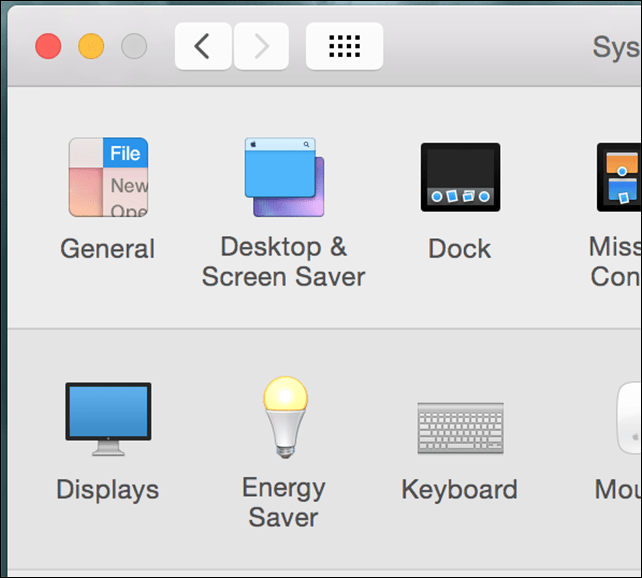
Vyberte ikonu Scaled kliknite na tretiu možnosť. Upozorňujeme, že by to mohlo obmedziť výkon vášho počítača Mac. Považujem za skutočne zvláštne, že som musel urobiť túto funkciu, aby fungovala funkcia v aplikácii Outlook 2016 pre Mac.
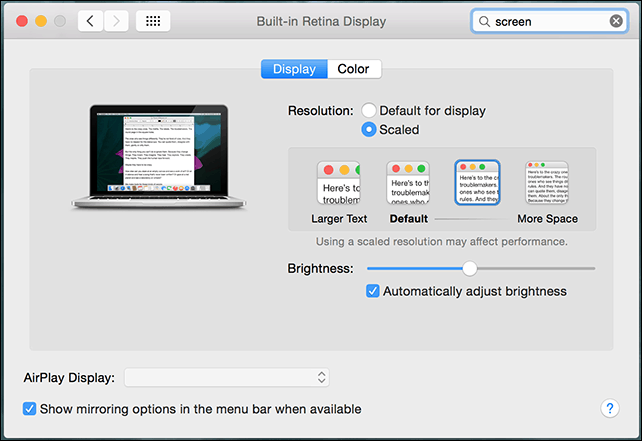
Podpora rozdelenia zobrazenia OS X El Capitan
Program Outlook 2016 pre Mac tiež využíva novú funkciu OS X El Capitan, Split View. Tento vyžaduje ešte vyššie rozlíšenie, minimálne 1550 pixelov. Ak ju chcete aktivovať, kliknite na ikonu Súbor> Nový> Hlavné okno. Rozdelené zobrazenie s aplikáciou Outlook 2016 vám umožňuje nastaviť ďalšie hlavné okno, ktoré môžete použiť na správu svojho kalendára, úloh alebo inej doručenej pošty. Nemohol som sa dostať do práce kvôli obmedzeniu môjho uznesenia.
Rozdelené zobrazenie s aplikáciou Outlook 2016 vám umožňuje nastaviť ďalšie hlavné okno, ktoré môžete použiť na správu svojho kalendára, úloh alebo inej doručenej pošty. Nemohol som sa dostať do práce kvôli obmedzeniu môjho uznesenia.
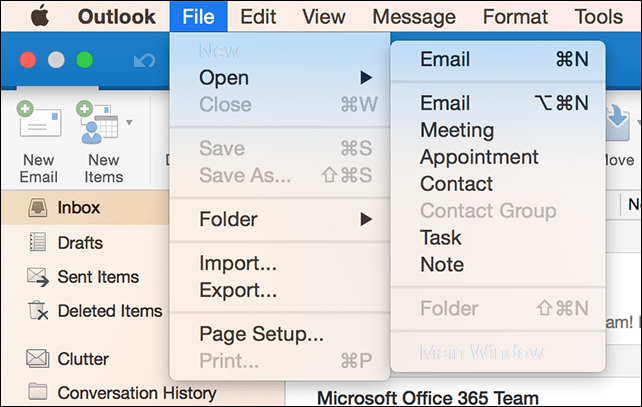
Tím programu Outlook pre Mac poznamenáva, že ide o prvé dni; vyvíja sa viac práce na zdokonalení funkcie. Dúfajme, že uvidíme lepšiu podporu starších počítačov Mac s nižším rozlíšením. Dajte nám vedieť, čo si myslíte o novej funkcii.